电脑连接树莓派Pi Zero W
作者:陈拓 chentuo@ms.xab.ac.cn 2018.05.16/2018.06.09
0. 概述
本位介绍两种电脑连接树莓派Pi Zero W的方法:
- 电脑通过USB以太网连接树莓派ZeroW
- 电脑通过WiFi连接树莓派ZeroW
1. 外观
1.1 电路板正面

Pi Zero W有两个micro USB,标有PWR IN的是电源接口,没有数据功能;标记USB的是OTG接口,可以使用USB-OTG线接USB-Hub,继而连接鼠标键盘、有线无线网卡、U盘等其他设备。两个micro USB都可以供电,对电源的要求5V1A。
1.2 电路板背面

1.3 CSI接口
摄像头CSI(COMS Sensor Interface)接口

1.4 预留的接口,"RUN"和"TV"

"RUN"在3B上也有,短接后有复位和重启的效果。"TV" 复合视频输出,用于老式的电视作为树莓派 Zero 的显示器。
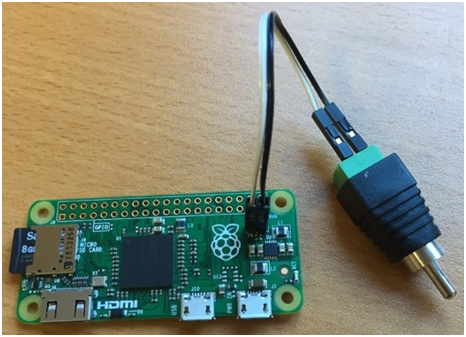
1.5 无线传输
WiFi和蓝牙和3B一样,都由BCM43438芯片提供支持,但是两者间不同之处在于天线的设计。3B使用的是陶瓷天线,ZeroW上用的则是一种“新颖的天线”设计。

Zero W天线由瑞典天线专家Proant AB亲自操刀设计,据说要比3B的陶瓷天线还要好那么一点点。
1.6 参数
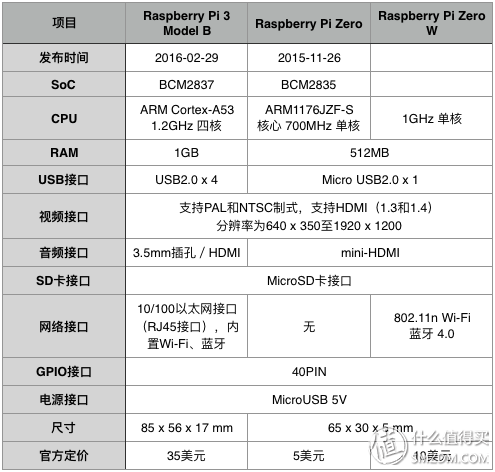
Raspberry Pi Zero W的发布时间2017年。
2. 准备
2.1 设备
- 树莓派zero w
- TF 卡(至少8G)
- Micro USB 数据线(充电线就可以,不使用USB网卡功能)
- 电脑,本文使用windows 7
2.2 烧录操作系统
树莓派支持很多系统,建议使用Raspbian,能得到更多的社区支持。进入树莓派官网的RASPBIAN映像下载页面:https://www.raspberrypi.org/downloads/raspbian/,看看官方介绍。
Raspbian是基金会官方支持的操作系统。您可以使用NOOBS安装它,或者下载下面的映像并按照我们的安装指南操作。
Raspbian预装了大量用于教育,编程和一般用途的软件。有Python,Scratch,Sonic Pi,Java,Mathematica等等。
ZIP压缩文件中包含的带有桌面映像的Raspbian,大小超过4GB,这意味着这些压缩文件使用的功能在某些平台上不受较旧的解压缩工具支持。如果您发现下载似乎已损坏或文件未正确解压缩,请尝试使用7Zip(Windows)或Unarchiver(Macintosh)。两者都是免费的,并且已经过测试可以正确解压缩映像。
- 官网下载RASPBIAN JESSIE LITE镜像
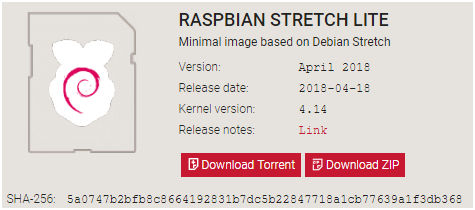
选择Download ZIP下载2018-04-18-raspbian-stretch-lite.zip(349MB),解压得到img映像文件2018-04-18-raspbian-stretch-lite.img(1.73GB)。
- 下载并安装镜像烧录工具Win32 Disk Imager。
https://sourceforge.net/projects/win32diskimager/files/Archive/win32diskimager-v0.9-binary.zip/download
- 将img映像文件烧录到SD卡
先格式化SD卡,新卡不用格式化。打开Win32 Disk Imager,如图选择好镜像和SD卡盘符,单击Write即可开始烧录,过程可能长达几分钟,烧写成功后点Exit退出即可。

3. USB数据线访问Pi Zero W
USB分USB Host和USB Device两种角色,PC一般是USB Host,手机等数码设备通常是USB Device。OTG则使设备既可以是USB Device,也可以是USB Host。在Linux中,作为USB Device的设备被称为Gadget。
用USB数据线访问Pi Zero W其实就是使用USB Gadget驱动将USB-OTG模拟为有线网卡,之前需要的设置比较繁琐,好在新版的Raspbian内核不需要额外安装补丁,可以直接启用,另外虚拟出来的网卡和有线网卡基本一样,不像串口那样只能打开一个终端。方法如下:
3.1 配置
在Windows 7系统下,用读卡器操作。
- 修改boot分区里的config.txt文件,在最后一行下面,另起一行添加: dtoverlay=dwc2
- 修改boot分区里的cmdline.txt文件,找到单词rootwait,在其之后添加:modules-load=dwc2,g_ether
注意每个参数之间空格分开,且都是在同一行。
注意:关于dtoverlay的更多内容可以查看boot/overlay文件夹里的README。
- 在boot分区根目录创建一个文本文件,然后重命名为ssh,注意去掉.txt后缀,此时即可以 开启ssh登录(新版Raspbian的改动)。SSH默认关闭,因此需要在boot分区创建一个名为ssh的文件来开启SSH服务。
注意:这个ssh文件容易丢失,如果ssh不能登录了,先检查ssh是否丢失。
3.2 开机上电
插好TF卡,将Micro USB数据线一头接在Zero W USB接口,一头连接电脑,稍等片刻即可听到“咯噔”一声,如果正常此时电脑会安装相关驱动并显示一个新网卡。

如果显示:
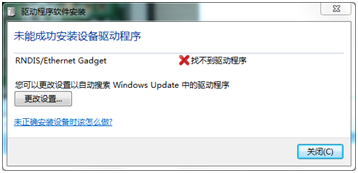
需要RNDIS Ethernet Gadget windows7驱动程序,Windows7已经自带了相关驱动, 只是默认不会让它正常安装,需要自行安装。安装方法:
在设备管理器中选中未安装驱动的RNDIS/Ethernet Gadget device,更新驱动程序 -> 手动选择驱动程序 -> 从计算机的驱动程序列表中选择 -> 网络适配器 -> Microsoft Corporation -> Remote NDIS Compatible Device,然后会有提示不建议安装此驱动程序因为无法确认是否与硬件相匹配,请忽略警告,继续。

查看网络适配器,最后那个就是USB以太网卡了。

3.3 电脑通过putty连接Pi Zero W
官网下载https://www.putty.org/
打开putty,Host Name填raspberrypi.local,端口22,用户名pi,密码raspberry即可通过USB以太网使用SSH登录控制Zero W了。
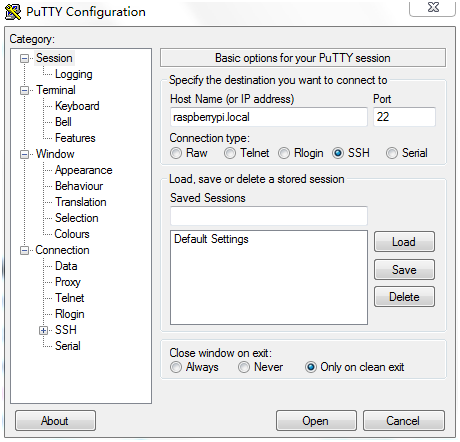
点击Open,显示:
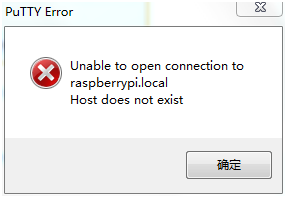
Win7安装RNDIS驱动后raspberrypi.local不能识别,解决辦法是通過安裝Bonjour软件让电脑可以识别raspberrypi.local主机名。
下载并安装Bonjour,再次运行putty,登录Pi Zero W,弹出安全设置选项:

点击Y将该主机添加到putty。出现下面的错误:

解决办法,设置如下:

再次运行putty:

终于看到这个界面啦,心中一阵欣喜!
3.4 设置共享互联网连接(没什么太大用处,可以跳过)
打开网络和共享中心:

双击本地连接4:
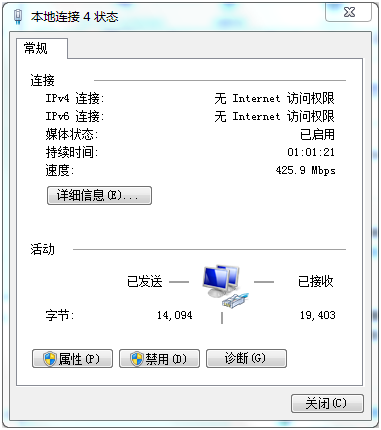
点击属性:
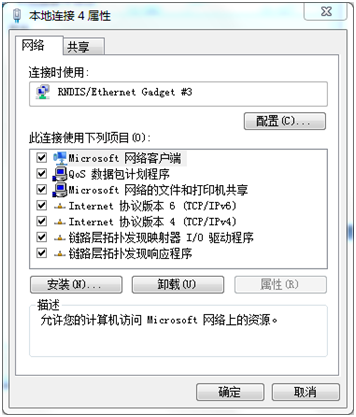
这个连接就是RNDIS/Ethernet Gadget #3。
回到网络和共享中心,点击“无线网络连接”,这是本电脑的网络连接。
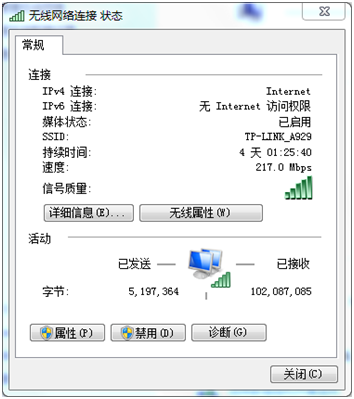
点击属性,选择共享标签:
勾选允许其他网络用户通过……,家庭网络连接选择前面看过的本地连接 4。
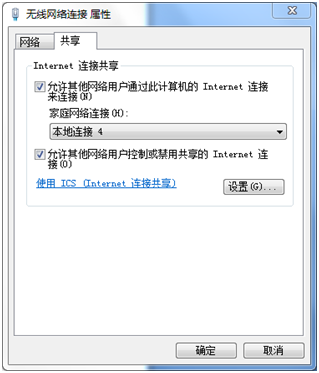
点击“确定”,测试:
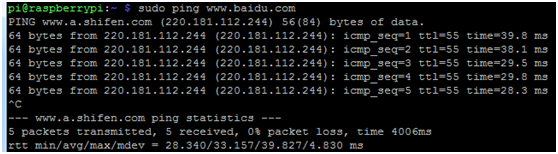
Ctrl+z退出ping。或者sudo ping -c4 www.baidu.com,只ping 4次。
4. Pi Zero W连接WiFi
- 扫描周围的无线局域网:命令: sudo iwlist wlan0 scan

- 找到要连接的SSID、ESSID:ESSID:"TP-LINK_A929"
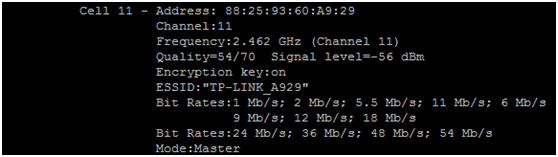
- 配置wifi连接
- 修改/etc/network/interfaces文件,使wlan0为动态分配获取IP。
命令: sudo nano /etc/network/interfaces
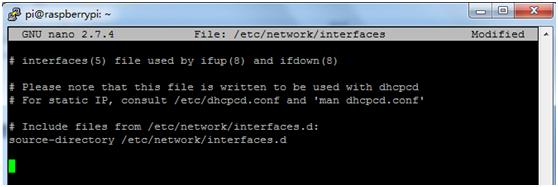
添加以下语句:
auto wlan0
allow-hotplug wlan0
iface wlan0 inet dhcp
wpa-conf /etc/wpa_supplicant/wpa_supplicant.conf
输入后,使用组合键“Ctrl + X”,然后输入“Y”,回车保存修改。
查看确认一下修改:
pi@raspberrypi:~ $ sudo cat /etc/network/interfaces
- 修改/etc/wpa_supplicant/wpa_supplicant.conf文件
命令: sudo nano /etc/wpa_supplicant/wpa_supplicant.conf
在文档的最后加入:
network={
ssid="wpa-ssid"
psk="password"
}
wpa-ssid就是前面找到的SSID:TP-LINK_A929。
password是WiFi密码。

注意:加入语句的格式一定要正确,“=”附近不能有空格,格式错误会导致不能连接到wifi。ssid 位置输入WiFi的名称,psk 位置输入WiFi的密码,请注意,key_mgmt=NONE表示没有WiFi密码。
- 检查ssh文件是否存在:pi@raspberrypi:~ $ ls /boot
如果不存在,创建:pi@raspberrypi:~ $ sudo touch /boot/ssh
- 退出ssh

注意:为防止文件丢失,请按第5小节的步骤关闭电源。
- 将USB线插到PWR IN口上,打开putty,Host Name填,用户名pi,密码raspberry即可通过WiFi使用SSH登录控制Zero W了。

USB线只是供电,没有数据通信。
5. 关机
为防止文件丢失,请按下面的步骤关闭电源。
- 登录putty的ssh终端
- pi@raspberrypi:~ $ sudo shutdown -h now
- 等待电源指示灯熄灭后,关闭电源
参考文档
树莓派介绍
电脑连接树莓派Pi Zero W的更多相关文章
- 树莓派Raspberry Pi zero w无线联网实测
第一次学习树莓派,使用的是Raspberry Pi zero w的型号. 刚开始,就只有一块板子!!!这要怎么开发啊 经过网上查阅资料,发现可以通过WiFi连接PC端实现开发测试 准备材料:一根USB ...
- 树莓派Zero 2 W(ubuntu-22.04)通过.NET6和libusb操作USB读写
有这个想法的初衷 喜欢电子和DIY硬件的朋友对稚晖君应该都不陌生,他定期都会分享一些自己做的好玩的硬件,他之前做了一个ElectronBot桌面机器人我就很感兴趣,所以就自己也做了一个. 起初我只是自 ...
- 利用Putty连接树莓派
解决emergency mode问题 记得上一次玩我的树莓派是做一个小型的服务器,挂载一个8GB的USB做服务器,在Windows电脑上直接进行访问.结果今天就开启不了树莓派了,总是进入emergen ...
- 使用SecureCRT网络连接树莓派
为了更加方便可以通过网络来连接.控制树莓派,使用SecureCRT可以通过网络来连接树莓派. 1.在树莓派上通过终端命令ifconfig 来查看当前树莓派的IP地址: IP地址 ...
- 没有显示器、网线、路由器,编辑TF卡连接树莓派
只有电脑,连接树莓派的方法 电脑新建热点 打开TF卡,在根目录新建文件wpa_supplicant.conf,内容如下 country=GB ctrl_interface=DIR=/var/run/w ...
- 树莓派进阶之路 (025) - ubuntu下使用VNC连接树莓派raspberry(转)
转载:http://www.embbnux.com/2014/03/24/on_ubuntu_use_vnc_connect_raspberry/ 参考: http://elinux.org/R ...
- 使用PuTTY连接树莓派
这是 meelo 原创的 玩转树莓派 系列文章 PuTTY是一个支持Telnet.SSH协议,实现远程登录的软件.树莓派的官方操作系统Raspbian默认开启了SSH协议进行登录,这样即使没有专门的显 ...
- 用BETTERCAP和RASPBERRY PI ZERO W制作迷你WiFi干扰器
我并不是一个特别勤快的人,几天前我终于开始将我几周以来的一些想法付诸于实践,即使用Raspberry Pi Zero W制作一个可随身携带的迷你WiFi干扰器.有了它,我就可以随时随地的收集附近无线接 ...
- Raspbain系统无屏幕无网线通过ssh远程连接树莓派设置wifi步骤
应该是最简单的步骤了,只需通过电脑.路由器.树莓派在同一个局域网即可,它们之间都是无线连接 1.首先通过路由器连接树莓派,查看树莓派的地址 然后我们依旧可以用网线,以及WIFI,连接树莓派,第一次连接 ...
随机推荐
- golang channel 的使用
本文对channel使用中的几个疑惑,以例子的形式加以说明. 普通channel 缺省情况下,发送和接收会一直阻塞着,直到另一方准备好. 例如: package main import ( " ...
- 常用Web框架
1.Aliceui Aliceui是支付宝的样式解决方案,是一套精选的基于 spm 生态圈的样式模块集合,是 Arale 的子集,也是一套模块化的样式命名和组织规范,是写 CSS 的更好方式. git ...
- linux svn安装(转载)
第一章 安装 1. 采用源文件编译安装.源文件共两个,为:subversion-1.6.1.tar.gz (subversion 源文件)subversion-deps-1.6.1.tar.gz (s ...
- windows下使用vscode编写运行以及调试Python
更新于2018年10月: 首先去python官网下载python3 地址:https://www.python.org/downloads/windows/ 下载好后直接安装 记得勾选添加环境变量 ...
- [模板] KMP字符串匹配标准代码
之前借鉴了某个模板的代码.我个人认为这份代码写得很好.值得一背. #include<bits/stdc++.h> using namespace std; const int N=1000 ...
- 【Spring学习笔记-MVC-13.2】Spring MVC之多文件上传
作者:ssslinppp 1. 摘要 前篇文章讲解了单文件上传<[Spring学习笔记-MVC-13]Spring MVC之文件上传>http://www.cnblogs.co ...
- Bootstrap table的一些简单使用总结
在GitHub上Bootstrap-table的源码地址是:https://github.com/wenzhixin/bootstrap-table Bootstrap-table的文档地址:http ...
- cpu监控之三:mpstat命令
mpstat是MultiProcessor Statistics的缩写,是实时系统监控工具.报告CPU的一些统计信息,这些信息存放在/proc/stat文件中.在多CPUs系统里,其不但能查看所有CP ...
- java-appium-527 WebDriver协议&针对控件的操作
1.WebDriver协议 https://www.w3.org/TR/webdriver/#list-of-endpoints 1.1查看当前所有的session情况 http://127.0.0. ...
- phpstorm使用教程
phpstorm包含了webstorm的全部功能,更能够支持php代码.PhpStorm是一个轻量级且便捷的PHP IDE,其旨在提供用户效率,可深刻理解用户的编码,提供智能代码补全,快速导航以及即时 ...
